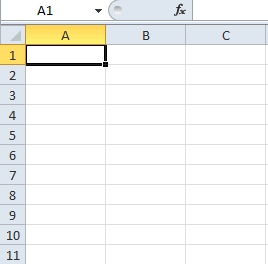Si necesitas introducir muchos números que utilizan la misma cantidad de decimales entonces puedes ahorrar un poco de tiempo al configurar Excel para insertar el punto decimal automáticamente.
Por ejemplo, una vez hecha la configuración necesaria en Excel para que fije el punto decimal a dos lugares, puedes introducir el valor 25893 y Excel lo convertirá automáticamente a 258.93
Para fijar el número de decimales debes seguir los siguientes pasos. Haz clic en la ficha Archivo y posteriormente en Opciones en donde deberás seleccionar la sección Avanzadas.
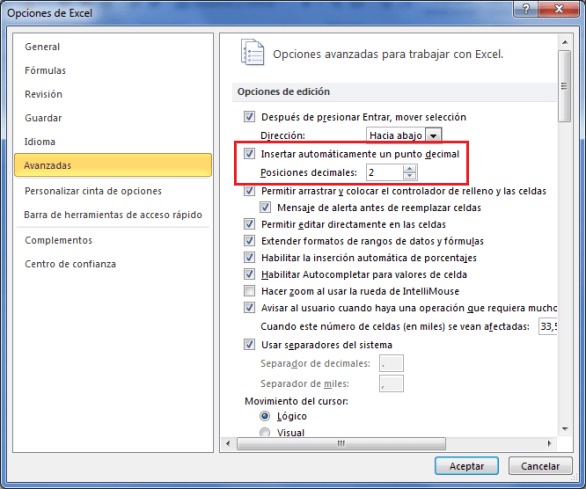
Selecciona la opción Insertar automáticamente un punto decimal. De manera predeterminada Excel coloca el valor de dos posiciones decimales el cual puedes modificar de acuerdo a tus necesidades. Finalmente haz clic en Aceptar y prueba los cambios. Observa cómo al introducir un número Excel inserta automáticamente un punto decimal en la segunda posición.